
Isi
- Penyebab mengapa Xbox One Anda tidak dapat terhubung ke wifi
- Memecahkan masalah konsol Xbox One yang tidak dapat terhubung ke wifi
- Bacaan yang disarankan:
- Dapatkan bantuan dari kami
Jika konsol Xbox One Anda tampaknya tidak dapat terhubung ke wifi atau jaringan nirkabel, ada serangkaian langkah pemecahan masalah yang harus Anda lakukan untuk mempersempit penyebabnya. Artikel ini mungkin membantu jika Anda mengalami salah satu masalah berikut di konsol Anda:
- tidak dapat mendeteksi jaringan nirkabel Anda sendiri
- tidak dapat melihat jaringan nirkabel apa pun.
Penyebab mengapa Xbox One Anda tidak dapat terhubung ke wifi
Ada sejumlah kemungkinan alasan mengapa konsol Xbox One tidak dapat terhubung ke jaringan nirkabel atau wifi. Kami membahas masing-masing alasan ini secara singkat di bawah.
Jaringan Wifi tersembunyi atau di luar jangkauan.
Secara default, router nirkabel dirancang untuk menyiarkan nama jaringan setiap beberapa detik agar perangkat lain dapat menemukannya. Jika administrator wifi Anda sengaja menyetel jaringan untuk disembunyikan, ini mungkin alasan mengapa konsol Anda tidak mendeteksinya. Jika demikian, Anda harus memasukkan detail jaringan Anda secara manual agar dapat terhubung.
Mungkin juga Xbox One Anda terlalu jauh dari router. Coba pindahkan lebih dekat untuk melihat apakah itu terhubung ke sana.
Bug konsol acak.
Jika dibiarkan berjalan untuk waktu yang lama, konsol mungkin mengembangkan bug sementara. Masalah seperti itu biasanya hilang setelah konsol dimulai ulang. Dalam solusi di bawah ini, diperlukan siklus daya untuk memperbaiki masalah jaringan apa pun. Pastikan Anda melakukan ini jika tidak ada yang membantu sejauh ini.
Masalah router.
Kemungkinan penyebab lain mengapa Xbox One Anda mengalami masalah melihat wifi Anda mungkin ada di dalam router. Pastikan untuk menyalakan perute dan peralatan jaringan lainnya yang Anda gunakan jika masalah terus berlanjut.
Kesalahan konsol tidak diketahui.
Masalah konsol internal seperti kesalahan perangkat lunak atau adaptor nirkabel yang buruk juga dapat terjadi. Meskipun kerusakan perangkat keras jarang terjadi, itu tidak sepenuhnya mustahil. Konsol Anda dapat rusak secara internal jika terkena debu, panas, atau lembab.
Memecahkan masalah konsol Xbox One yang tidak dapat terhubung ke wifi
Untuk memperbaiki masalah wifi Xbox One Anda, coba solusi ini:
- Periksa apakah konsol Xbox One Anda dapat melihat jaringan nirkabel lain.
Dapatkah konsol Xbox One Anda mendeteksi jaringan wifi atau nirkabel lain? Jika ya, maka Anda harus memfokuskan pemecahan masalah Anda di jaringan nirkabel Anda sendiri.
Jika konsol Anda tidak dapat melihat jaringan nirkabel lain, ada kemungkinan adaptor nirkabelnya rusak atau tidak berfungsi. Mungkin juga Xbox One Anda mengalami kesalahan perangkat lunak yang menyebabkan fungsionalitas nirkabel rusak.
- Power cycle konsol dan peralatan jaringan.
Siklus daya lengkap terkadang dapat membantu dalam memperbaiki masalah jaringan konsol. Untuk melakukan itu, pastikan mencabut kabel daya dari bagian belakang modem atau router Anda selama sekitar 5 menit.
Setelah itu, coba mulai ulang konsol. Untuk melakukan itu, cukup tekan dan tahan tombol Xbox di konsol selama sekitar 10 detik. Setelah konsol dimatikan, tekan tombol Xbox lagi untuk menyalakannya kembali. Cara lainnya, Anda dapat mencabut kabel daya dari belakang dan menunggu selama 10 detik. Setelah itu, sambungkan kembali kabel dan hidupkan perangkat.
Setelah 5 menit, sambungkan kembali kabel daya ke modem atau router Anda dan tunggu hingga semua lampu stabil. Kemudian, di konsol Xbox One Anda, coba periksa lagi apakah sekarang mendeteksi jaringan nirkabel Anda.
- Periksa jaringan wifi Anda menggunakan perangkat lain.
Jika Anda memiliki ponsel cerdas, gunakan itu untuk melihat apakah jaringan nirkabel Anda berfungsi dengan baik. Coba putuskan dan sambungkan kembali ke wifi Anda di ponsel Anda. Jika Anda dapat terhubung dengan baik dan internet berfungsi, maka masalahnya ada pada konsol Xbox One.
Di sisi lain, jika ponsel Anda juga mengalami masalah dalam mendeteksi atau menghubungkan ke jaringan wifi yang sama, Anda harus memecahkan masalah router Anda. Konsultasikan dokumentasi router Anda atau hubungi tim dukungan teknis pembuat untuk membantu Anda dalam memecahkan masalah perangkat. Setelah Anda memperbaiki masalah router Anda, konfigurasikan konsol Xbox One Anda lagi.
Setelah Anda memverifikasi konsol Anda terhubung ke SSID yang benar, uji koneksi Xbox Live Anda:
Pada pengontrol, tekan Tombol Xbox untuk membuka panduan.
Pilih Sistem.
Pilih Pengaturan.
Pilih Umum.
Pilih Pengaturan jaringan.
Pilih Uji koneksi jaringan.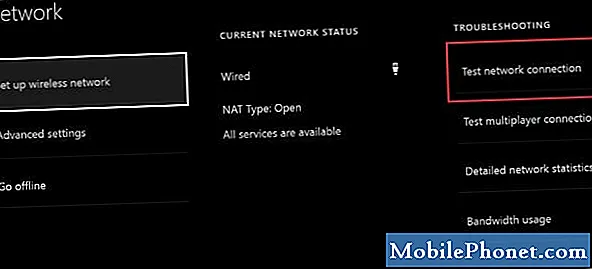
- Dapatkan bantuan dari Microsoft.
Jika konsol Anda masih tidak terhubung ke wifi atau jaringan nirkabel, Anda dapat berasumsi bahwa ada masalah yang lebih dalam di baliknya. Sayangnya, tidak banyak yang dapat Anda lakukan saat ini karena diagnostik lainnya harus dilakukan oleh teknisi Microsoft yang berkualifikasi. Yang dapat Anda lakukan sekarang adalah menghubungi Microsoft agar Anda dapat mengatur janji untuk perbaikan.
Kunjungi halaman dukungan Microsoft Xbox jika Anda perlu mengirimkan konsol Anda.
Solusi: Gunakan koneksi kabel
Jika Anda belum ingin mengirim konsol, Anda dapat mencoba menghubungkan melalui penyiapan berkabel. Dapatkan kabel ethernet yang bagus dan hubungkan Xbox One Anda langsung ke router dengannya.
Bacaan yang disarankan:
- Cara Memperbaiki Xbox One Tidak Akan Membaca Disk atau Kesalahan Disk
- Atur Ulang Catu Daya Xbox One Untuk Memperbaiki Tidak Ada Daya
- Cara Memperbaiki Steam Tidak Akan Online Atau Terjebak Dalam Mode Offline
- Cara Memperbaiki Game Steam yang Tidak Akan Mendownload atau Memulai
Dapatkan bantuan dari kami
Mengalami Masalah dengan ponsel Anda? Jangan ragu untuk menghubungi kami menggunakan formulir ini. Kami akan mencoba membantu. Kami juga membuat video untuk mereka yang ingin mengikuti instruksi visual. Kunjungi Saluran Youtube TheDroidGuy kami untuk pemecahan masalah.


